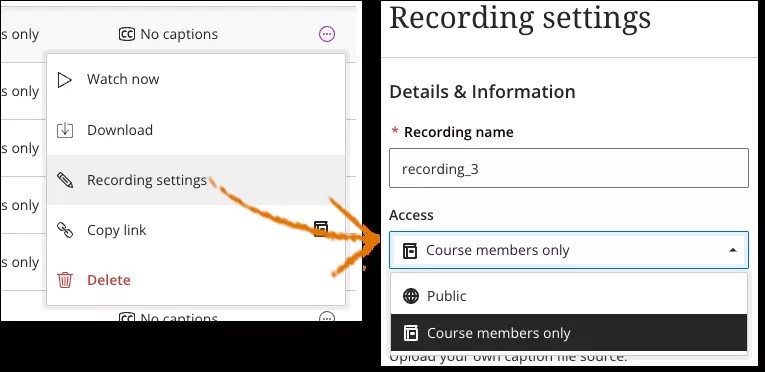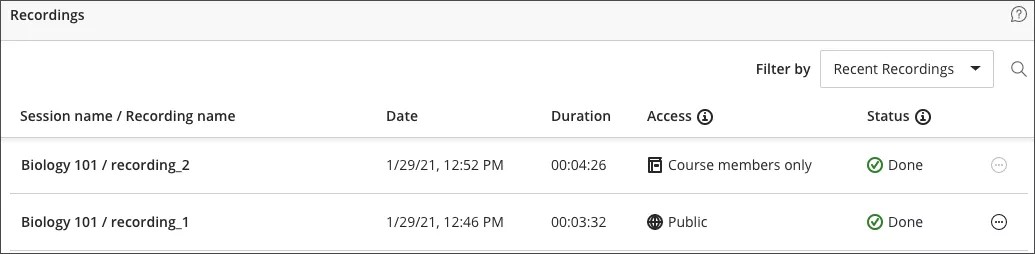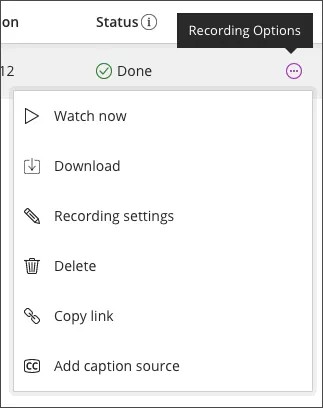記録を共有する
学生はコースの中からセッションの記録を見つけることができます。記録がどこにあるかは、所属教育機関によって異なります。見つけ方を学生に伝えてください。
コースに登録されていない人と記録を共有する場合は、記録をパブリックで利用可能にする必要があります。[記録の設定]を開き、[アクセス]メニューで[パブリック]を選択します。
記録ページでは、記録がパブリックに公開されているか、またはコースメンバーにのみ公開されているかを一目で確認できます。
パブリックアクセスをオンにすると、誰にでも記録用のリンクを送信できます。セッションの記録を停止するときに、Eメールで記録のリンクを確認してください。また、記録のリンクを[記録]ページからコピーすることもできます。
記録のリンクは難読化されます。つまり、リンクには説明的なファイル名の代わりにランダムな文字列が使用されます。これにより、ユーザはリンクが手元にある場合のみ記録を表示できることになります。ゲストに記録の表示を許可するため、記録へのアクセスは制限されておらず、パスワードも必要ありません。これは、リンクにアクセスできる人は誰でも記録を再生し、リンクを他の人と共有できることを意味します。機密情報や、機密性の高いコンテンツが含まれる記録のリンクを共有する前に、このことに留意してください。
- [記録]ページに移動します。
- 共有する記録を見つけて、[記録オプション]メニューを開きます。
- [リンクをコピー]を選択します。
- パブリックリンクを共有します。